R stüdyo disk kurtarma. R-Studio İnceleme - Veri Kurtarma Yazılımı
R-Studio nasıl kullanılır doğru bir şekilde, kendinizi bulduğunuz muhtemelen zaten zor olan durumu karmaşıklaştırmamak için.
Lütfen genç bir dövüşçünün bu tür programlarla çalışma konusundaki küçük bir kursunu dinleyin, bu olmadan çok fazla hata yapabilirsiniz ve silinen verilerinizi geri almak yerine daha da kötü bir şekilde üzerine yazacaksınız.
R-Studio nasıl kullanılır
İlk hata, örneğin döküntü eylemleri, sakin ol, makaleyi sonuna kadar oku, sakince düşün ve sonra harekete geç. Bu arada, eğer yanlışlıkla sabit diskinizden fotoğrafları sildiyseniz, o zaman size yardımcı olacağından emin olduğum çok basit bir makalemiz var. Ayrıca yararlı makaleler de bulabilirsiniz: Ücretsiz programlar ve ücretli programlar ile silinen dosyalar nasıl kurtarılır -,.
Siz ve ben canlarım, yanlışlıkla Dünya gezegenindeki varlığımızın bizim için bir zevk olmayacağı bir dosyayı yanlışlıkla sildiğimizde, bunun sabit diskten fiziksel olarak silinmediğini bilin, ancak onu yazarak sonsuza kadar kaybedebilirsiniz. üzerinde herhangi bir bilgi. Bu nedenle, okusanız bile R-Studio nasıl kullanılır, ancak böyle bir deneyiminiz yok, bilgisayarı hemen kapatın ve acil bir durumda daha iyi. Sabit diskinizle daha fazla işlem yapmayız, başarılı başarı şansımız artar.
- Not: Benzer sorunu yaşayan kişilerle defalarca iletişime geçtim ve teknik servise başvurmadan önce ne işlem yaptıklarını hatırlayamadım. Verilerini kaydetmeye çalıştıkları programın tam adını bile tam olarak söyleyemediler ve en önemlisi, dosyalarını sildikten sonra, örneğin çöp kutusunu geçtikten sonra bilgisayarı aktif olarak kullandılar (bazen birkaç gün), bu da yapmak kesinlikle imkansız, ancak o zaman hala hizmete girdiler ve bir mucize istediler.
Bilgisayarı kapatıp sistem ünitesini alıp profesyonellere gittikten sonra verilerinizin %90'ı kurtulacak, doğal olarak sizden bir miktar para alacaklar, hemen ne kadar olduğunu öğrenmek daha iyi ama para isterse çok şey için, okumaya devam edin.
Şimdi bu makaleyi yazıyorum ve önümde bir sistem birimi var, içinde bir sabit disk var, yanlışlıkla biçimlendirilmiş yani üzerinde olan her şey silinmiş, kayıp dosyaları R kullanarak kurtarmaya çalışalım. -Studio ve aynı zamanda bu iyi programı nasıl kullanacağınızı öğrenin.
Her şeyden önce, sen ve ben kurbanı tahliye etmeliyiz, başka bir deyişle, biçimlendirilmiş sabit sürücüyü çıkarmalı ve bilgisayarıma bağlamalıyız, bunu her zaman yaparım, çünkü kurtarılan bilgileri aynı ortama kaydetmek imkansızdır. dosyalar silindi.
Bu sizin için zorsa, en azından dosyaları silindikleri sabit disk bölümüne geri yüklemeyin.
Not:Arkadaşlar, bilgileri kurtarırken en önemli kural şudur: Silinen verilerle bir hard diske erişim sayısı en aza indirilmelidir. Bu nedenle, R-Studio ile çalışmadan önce, veri kaybı olan bir sabit diskin görüntüsünü oluşturmanız ve görüntüden bilgileri geri yüklemeniz önerilir. Bir sabit diskin sektör sektör görüntüsünün nasıl oluşturulacağı ve ondan bilgi nasıl kurtarılacağı yazılıdır.
Öyleyse başlayalım, biçimlendirmeden muzdarip sabit diskimizde aile fotoğrafları ve videoları içeren birçok klasör kayboldu, onları iade etmemiz gerekiyor.
R-Studio'yu başlattık, programın sezgisel bir İngilizce dili arayüzü var, ancak yabancı değiliz, eminim bir kez kullandıktan sonra sonsuza kadar hatırlayacaksınız.
Aygıt Görünümü programının ana penceresi "Disk Görünümü", sistemdeki hemen hemen tüm sürücüleri gösterir: mantıksal bölümlere ayrılmış sabit sürücüler, USB sürücüler, DVD'ler, flash kartlar, sağdaki pencere sürücü hakkında tam bilgi sağlar. adıyla başlayıp kümelerin boyutuyla biten seçtik.

Sürücümüzü seçin (N:) ve Sürücü Dosyalarını Aç'a (Sürücü dosyalarını aç) tıklayın,

şimdi silinen dosyaları kurtarmanın en kolay yolunu kullanıyoruz, önümüzde ağaç yapısı olan birkaç klasör açık, her şeyi ilkinden başlayarak açıyoruz, sizi uyarıyorum, dosyalarınızın olağan isimlerini beklemeyin, bizim durumumuzda Bir oğlun fotoğrafı vb. Şanslıyız diyebiliriz, pencerede üzeri çizili klasörler var.
kırmızı haç, silinmiş demek ki, isimlere bakın: Bölüm 01, 02, vs., bunlar Üniversite Profesörü'nün dersleriyle ihtiyacımız olan klasörler, gerçek şu ki, bu tür kurtarma operasyonlarından önce insanlara dikkatlice soruyorum silinen dosyaların adları ve uzantıları hakkında , bu, maske vb. ile arama yapmak için özel gelişmiş durumlarda gereklidir. İlk kez kendinizi rahatsız edemezsiniz, makalenin sonunda gelişmiş tarama yöntemini (Tarama) kullanacağız ve sabit diskte bulunan her şeyi geri yükleyeceğiz, bu elbette basit yönteme kıyasla on kat daha fazla zaman alacaktır. . Ve şimdi her yere keneler koyuyoruz ve sonra Kurtarıyoruz,

nereye geri yükleneceğini seçin, varsayılan olarak Belgelerim'deki kişisel R-Studio klasörüne gidin ve varsayılan kurtarma ayarlarını değiştirmeyi teklif edin, her şeyi olduğu gibi bırakın, Tamam'a tıklayın.

Dosya kurtarma işlemi devam ediyor

İçeriğini Photoshop'ta size çevirdiğim bir pencere görünebilir, sanırım benim için hiçbir şey olmayacak, geri yüklenen dosyalardan herhangi birinin gizli bir özniteliğe sahip olduğuna dair bir uyarı içeren bir pencere, R-Studio bunu kaldırmayı teklif edecek tüm bu tür dosyalardan öznitelik, kabul ediyoruz, gerektiğinde onaylayın ve Devam edin.

Kurtarma işlemi tamamlandıktan sonra, Belgelerim klasörüne, ardından kişisel R-Studio klasörüne gidin, buna R-TT denir ve sonuca bakın, çok gerekli video Bölüm 01, 02'nin yanı sıra birkaç klasöre bakın. kişisel fotoğraflı klasörler artık fena değil ama bu sonuçtan memnun değiliz.

Silinen dosyaların tam olarak aranması ve kurtarılması
Silinen diğer verileri aramak ve kurtarmak için tam disk tarama (Tarama) işlevini kullanacağız.

Bu pencerede, Bilinen dosya türlerini ara kutusunu işaretleyin ve Ayrıntılı tarama'yı seçin ve Tara'yı tıklayın.

Sabırlı olalım, operasyon oldukça uzun, sağ pencerede çok renkli kareler şeklinde, sürecin ilerlemesi gösteriliyor, şu anda sadece %13'ü tarandı.

Bekliyoruz, sabit disk alanının neredeyse yarısı tarandı %43

%55'te sabrım bitti, neredeyse bir saat geçti ve işlemi durduruyorum, Durdur'a tıklayın


Aşağıdaki program penceresinde, program tarafından tanınan dosya sistemlerini ve buna bağlı olarak geri yüklenebilecek bilgi veya verileri görebilirsiniz.
Tanınan 0 veya Tanınan 1 , Tanınan 2 - yeşil ile işaretlenmiş, neredeyse %100 kurtarılabilen veriler var.
Ekstra Bulunan Dosyalar - sarı ve kırmızı olarak işaretlenmiş, programın tanıyamadığı ve herhangi bir dosya sistemiyle ilişkilendiremediği veriler, büyük olasılıkla onları geri yüklemek mümkün olmayacak ve herhangi bir şey geri yüklenirse, ayıklamak için okunamayacak bu tür dosyalardan bilgi almak için bir onaltılık düzenleyiciye ihtiyaç vardır, ancak bu bir değil birkaç büyük makale gerektiren başka bir konudur.
Ayrıca, sarı ile işaretlenmiş Recognized 0'ın iyileşme şansı çok azdır.
Dikkat! FAT veya NTFS'de veri kaybettiyseniz, önce bakmanızı öneririz.Çoğu durumda, sonuçları en iyi ücretli programlar düzeyinde gösterir ve size zaman ve para tasarrufu sağlar.
Desteklenmeyen R.saver dosya sistemlerinden kurtarmanız veya Mac OS, Linux veya FreeBSD altında çalışmanız gerekiyorsa, hemşehrilerimiz tarafından yazılmış iyi bir program öneriyoruz. Analoglardan daha az maliyetlidir, sonuçlar aynı seviyededir, uygulama yelpazesi daha geniştir.
Bu görevle ilk kez karşılaşıyorsanız da makaleyi okumanızı öneririz. Kullanılabilir ortamlardan veri kurtarma yöntemlerini ayrıntılı ve net bir şekilde açıklar, makale ayrıca metni anlamanın daha zor olacağını bilmeden terminolojiyi de açıklar.
Kural olarak, çeşitli yardımcı programların işlem algoritmaları, aynı dosya sistemlerinde bile farklılık gösterir. Ve belirli bir ciddi hasar durumunda, çoğu durumda en iyi sonucu gösteren program tarafından maksimum miktarda veri geri yüklenemez. Bu nedenle, kullandığınız ilk programın gereken her şeyi kaydedemediği bir durumda bulursanız, birkaç tane daha deneyin.
Fiziksel olarak sağlam sürücülerle çalışmanın genel durumunda, algoritma aşağıdaki gibidir: demo sürümlerini indirin, tarayın, neyin geri yüklendiğini görün ve en iyi sonucu gösteren programı satın alın. Medya fiziksel olarak kusurluysa (veya bundan şüpheleniliyorsa), önce sağlıklı olanın üzerine sektör sektör kopyalayın. Sektör bazında kopyalama yapmak için programları sitemizden indirebilirsiniz.
Aşağıda, birkaç popüler veri kurtarma yazılımının arayüzü ve kullanımı hakkında kısa bir açıklama bulunmaktadır:
Arayüzlerin ayrıntılı açıklaması R.saver Ve UVS Gezgini ana sayfalarında ve yerleşik Rusça belgelerindedir.Uyarı: Aşağıda açıklanan yazılım yıkıcı olmasa da (kurtarılmakta olan sürücüye hiçbir şekilde yazmamalıdır), bilgi kaybının sizin belirleyemediğiniz fiziksel bir sorundan kaynaklanmış olma olasılığı vardır. Ve bu diskle yazılım yöntemleriyle daha fazla çalışma, veri kurtarmanın tamamen imkansızlığına kadar durumun ağırlaşmasına yol açacaktır. Bu nedenle, Kritik bilgilerin kaybolması durumunda derhal uzmanlarla iletişime geçmenizi şiddetle tavsiye ederiz.
Ayrıca, veri kurtarma sürecinde, bilgileri kurtaracağınız ortamdaki (veya veriler yalnızca belirli bir bölümde kaybolursa, bölümdeki) herhangi bir kaydı hariç tutmanız gerektiğine dikkatinizi çekeriz. Bu, hem programın kurulum konumu hem de sonucun kaydedildiği konum için geçerlidir.
R-stüdyo
Geliştirici: R-Tools Technology Inc.
Yazma sırasındaki sürüm: 5.4 build 134120
Demo sürümü sınırlamaları: 64KB'den büyük dosyaları kurtarmaz
Program hakkında
- Microsoft Windows: FAT12, FAT16, FAT32, exFAT, NTFS, NTFS5 dahil olmak üzere FAT ve NTFS.
- Apple Mac OS: HFS, HFS+(HFSX).
- FreeBSD, OpenBSD, NetBSD, Solaris: UFS1, UFS2.
- Linux: Ext2, Ext3, Ext4.
Sistem gereksinimleri:
- Ağ üzerinden veri kurtarma için ağ bağlantısı.
Ana Özellikler:
- İmzalarla kurtarma.
- Yazılım ve donanım RAID dizileriyle çalışma.
- Yerleşik altıgen düzenleyici.
- Veri kurtarma için bir başlangıç diski oluşturun.
Arayüz
Bu program, tüm işlevlerin ayrıntılı olarak açıklandığı Rusça'da net bir talimata sahiptir.
fırlatıyoruz R-stüdyo yönetici haklarına sahip. Solda, üzerlerinde bölümler bulunan sisteme bağlı sürücülerin bir listesini görüyoruz (bundan sonra sürücü seçim arayüzü olarak anılacaktır). Bir cihaz veya bölüm seçerseniz, durumu ve özellikleri arayüzün sağ tarafında görüntülenecektir. Ekranın altında işlem ve hata günlüğünün çıktı alanı, üstte araç çubuğunu gözlemliyoruz.
Düğmeler, görünümleri sürümden sürüme değişen simgeler olarak uygulanır. Düğmenin üzerine gelip araç ipucunun görünmesini bekleyerek bir simgenin ne anlama geldiğini öğrenebilirsiniz. Ayrıca sürücü veya bölüm simgesine sağ tıkladıktan sonra açılır menüden bir tarama başlatabilir veya bir bölüm açabilirsiniz.
veri

Yapılan işlemlerin bir sonucu olarak, verilerin bir kısmı geri yüklenemediyse veya kurtarılan dosyalar yanlış bilgiler içeriyorsa, sürücü seçim arayüzünde kartın başka bir sürümünü açın ("yeşil" veya "sarı" dan) ve 5-8. paragraflarda açıklanan işlemleri tekrarlayın.
Eğer R-stüdyo okuma hataları verir, bu okunamayan sektörlerin varlığı anlamına gelebilir. Belki de veri kaybı görünümlerinden kaynaklanmıştır. Ne kadar çok olursa, bilgilerin taranması ve okunması o kadar yavaş olur. Çok sayıda bozuk sektörle (>50), okuma denemelerinin sayısını azaltmanızı öneririz. Bunu yapmak için sürücü seçim arayüzünde sabit sürücüyü seçin, ekranın sağ tarafında görünen listeden "I/O Tries" parametresini seçin ve 1'e ayarlayın. ayrıca uzman bir kuruluşla iletişime geçmenizi tavsiye edebilir - orada, kural olarak, bu tür işleri gerçekleştirmek için özel olarak tasarlanmış yazılım ve donanım sistemleri vardır.
Paket, sanal ortam görüntüsü oluşturma, ağ üzerinden veri kurtarma (R-Studio Agent Acil Durum kullanarak işletim sistemini yüklemeden dahil), RAID dizileriyle çalışma, bir HEX düzenleyici vb. gibi birçok işlevi içerir. Daha ince okuma ve geri yükleme ayarları da vardır. Ancak bu özelliklerin kullanımı önemli miktarda özel bilgi gerektirir, bu nedenle bunları bir makalede açıklamanın bir anlamı yoktur.
EasyRecoveryProfesyonel
Geliştirici: Kroll Ontrack
Yazma sırasındaki sürüm: 6.21
Demo sürümü sınırlamaları: yalnızca 1 dosyayı geri yükler, 30 gün boyunca çalışır
Program hakkında
Aşağıdaki dosya sistemlerine okuma modunda erişebilirsiniz:
Sistem gereksinimleri:
- Intel uyumlu platformda Windows XP/2003/Vista/Windows 7.
- En az 64 MB RAM, bir fare ve gerekli bilgileri (dosyalar, disk görüntüleri vb.) kaydetmek için yeterli disk alanı.
- Microsoft Internet Explorer® 6.0 veya üstü.
- En az 1024 x 768 ekran çözünürlüğü.
- Yönetici hakları? kurulum ve başlatma için gereklidir.
- Devre dışı bırakılmış anti-virüs koruması.
Ana Özellikler:
- Servis kayıtlarına göre silinen dosyaların kurtarılması.
- İmzalarla kurtarma.
- Dosya sistemi yeniden yapılandırması.
- Disk sağlığı teşhisi.
- Belgelerin, ZIP arşivlerinin ve Microsoft Outlook dosyalarının "onarımı".
- Kurtarma veya tanılama için bir başlangıç disketi oluşturun.
- Kurtarmaya ince ayar yapma yeteneği.
Arayüz
Yazılım paketi, arayüzün ve yardımın Rusça bir versiyonuna sahip değildir, bu nedenle onunla çalışmak biraz daha zordur.

Solda, üstte araç çubuğunu görüyoruz - kontrol paneli. Araç çubuğunda şu simgeler bulunur: "Disk Tanılama" (disk tanılama), "Veri Kurtarma" (veri kurtarma), "Dosya Onarım" ("tamir" belgeleri), "E-posta Onarım" ("onarım" e-posta dosyaları). Öncelikle veri kurtarma ile ilgileniyoruz.
Bu menüde çeşitli kurtarma seçenekleri, kaydedilen kurtarma oturumuna devam etmek için bir düğme ve önyüklenebilir bir program disketi oluşturmak için bir düğme görüyoruz. Şimdi son iki işlevi dikkate almayacağız.
Yaklaşık kurtarma algoritması
İlk önce kurtarma türüne karar vermemiz gerekiyor. Dosya sistemi zarar görmemişse, ortama kayıt yapılmamıştır ve silinen dosyaları geri yüklemeniz gerekir - "Silinmiş Kurtarma" öğesini seçin. Dosya sistemi zarar görmüşse veya medya biçimlendirilmişse, önce "FormatRecovery"yi denemenizi öneririz ve yardımcı olmazsa, dosyaları türe göre sıralayacak olan "RawRecovery"yi kullanmaya devam edin. Bu durumda isimler geri yüklenmez.
İlk olarak, "AdvancedRecovery" kullanarak kurtarma algoritmasını ele alacağız, çünkü bu durumda yukarıdaki kurtarma türlerinden herhangi birini seçebiliriz.

“FormatRecovery”, yalnızca MFT aramasının başlangıçta devre dışı bırakılmasından farklıdır ve “DeletedRecovery”, dosyaları maskeyle aramak için ayarlara sahiptir, bu nedenle bu tür kurtarma türlerini bu makale çerçevesinde düşünmek mantıklı değildir.
Dosya sisteminin önemli ölçüde hasar gördüğü durumlarda programın kullanılması tavsiye edilir. Kolay Kurtarma"RawRecovery" modunda (imzalarla arama). "RawRecovery"nin dezavantajı, kurtarma işleminin sonucunun türe göre sıralanmış adsız bir dosya kümesi olmasıdır. Bununla birlikte, bu yöntemi kullanarak, diğer tüm yöntemlerin başarısız olduğu en zor durumlarda bilgileri geri yüklemek mümkündür.
Bu modu başlatmak için "RawRecovery" öğesini seçin. Görünen listeden istediğiniz sürücüyü seçin (program silinen bölümlerle birlikte disklerin yapısını gösterir).
"İleri" düğmesine basıyoruz. İlerleme çubuğunu izlemek, sonucu beklemek.
Bu modda çalışan program, dosyaları "Dosya Türleri" düğmesine tıklayarak bir listesi görülebilen mevcut imzalara dayalı olarak parçalar halinde toplar. Önerilen araçları kullanarak kendi imzalarınızı ekleyebilirsiniz.
Tarama sonucunda, FIL1.RAR, FIL2.RAR vb. adlara sahip dosyaların farklı klasörlerdeki türlerine göre sıralanmış bir listesini alıyoruz. Sırasıyla "Bul", "Filtre Seçenekleri" ve "Dosyayı Görüntüle" düğmelerine basılarak çağrılan arama, filtreye göre görüntüleme ve dosyanın içeriğini görüntüleme işlevleri, sonraki kaydetme için nesnelerin seçilmesine yardımcı olabilir.
Gerekli dosya ve klasörlerin yanındaki onay kutularını işaretleriz, "İleri" ye tıklayın, klasörü seçin ve kurtarma sonucunu ona kaydedin. Oturumu da kaydedebiliriz.
Kaydetme işleminin tamamlanmasını bekliyoruz, kurtarılan verileri kontrol ediyoruz. Her şey yolundaysa, kurtarma işlemi tamamlanmıştır.
Üreticiler, okunamayan sektörlerle çalıştığını iddia ediyor, ancak çok sayıda varsa, program çalışmayı durdurabilir. Programı sektör sektör ara medyaya kopyalamak için kullanabilir ve kopyayla çalışabilir veya uzmanlarla iletişime geçebilirsiniz.
GetDataBack
Program hakkında
Aşağıdaki dosya sistemlerine okuma modunda erişebilirsiniz:
- Microsoft Windows: FAT12, FAT16, FAT32 veya NTFS.
Sistem gereksinimleri:
- Intel uyumlu platformda Windows 9x/ME/NT4.0/2000/XP/ 2003/Vista/Windows 7.
- En az 32 MB RAM, bir fare ve gerekli bilgileri (dosyalar, disk görüntüleri vb.) kaydetmek için yeterli disk alanı.
- WinNT/2000/XP/2003/Vista/Windows 7 altında yüklemek ve çalıştırmak için yönetici hakları gereklidir.
Ana Özellikler:
- Servis kayıtlarına göre silinen dosyaların kurtarılması.
- İmzalarla kurtarma.
- Dosya sistemi yeniden yapılandırması.
- Fiziksel bir diskin, bölümün veya bir bölümünün görüntü dosyasını oluşturma yeteneği.
- Ağ kurtarma desteği.
- Kurtarmaya ince ayar yapma yeteneği.
Arayüz
GetDataBack iki versiyonda mevcuttur: FAT12-32 dosya sistemleri ve NTFS için. Ayrı satılırlar.
Rusça arayüz ve yardım yok. İlk çalıştırmada program Almanca arayüz dili ile başlayabilir. Ekran görüntüsü, İngilizce'ye geçebileceğiniz bir menü öğesini gösterir.

Kontrol paneli pencerenin üst kısmında bulunur, faydalı bilgiler ve ipuçları soldadır, çalışma alanı istenen kurtarma seçeneğinin seçilmesi için bir talimattır.

Programın ana bölümünün arayüzü şu şekilde sunulmaktadır: üst kısımda kontrol paneli, sol kısımda ise sürücü seçim paneli ve özellikleri bulunmaktadır. Sağ tarafta tarama alanı seçimini ve tarama ayarlarını görüyoruz.
Yaklaşık kurtarma algoritması

Program az sayıda okunamayan sektörle başa çıkabilir. Çok sayıda olduğu için, ara medyaya sektör sektör kopyalama yapmak ve zaten kopya ile çalışmak daha iyidir.
GetDataBack iyi sonuçlar veren kullanımı kolay bir programdır. Genel olarak oldukça rahat, önemli ayarlar var. Bize göre ciddi bir dezavantaj, FAT ve NTFS sistemleri için sürümlerin ayrılmasıdır. Kullanıcı bu iki sistemden hangisine sahip olduğunu her zaman bilemeyebilir.
Recuva
Program hakkında
Aşağıdaki dosya sistemlerine okuma modunda erişebilirsiniz:
- Microsoft Windows: FAT12, FAT16, FAT32, NTFS.
Sistem gereksinimleri:
- Intel uyumlu bir platformda Windows 2000/XP/Vista/Windows 7.
- En az 32 MB RAM, bir fare ve gerekli bilgileri (dosyalar, disk görüntüleri vb.) kaydetmek için yeterli disk alanı.
- WinNT/2000/XP/2003/Vista/Windows 7 altında yüklemek ve çalıştırmak için yönetici hakları gereklidir.
Ana Özellikler:
- Servis kayıtlarına göre silinen dosyaların kurtarılması.
- Dosya sistemi yeniden yapılandırması.
- Kullanışlı kurtarma sihirbazı.
- "Güvenli Dosya Silme" özelliği.
- Silinen mesajları ve kaydedilmemiş belgeleri kurtarma yeteneği.
- Taşınabilir bir sürücüye yükleme yeteneği.
Recuva ilk ücretsiz dosya kurtarma programlarından biri olduğu için popülerlik kazandı. Basit ve anlaşılır, ancak yetenekler açısından piyasadaki birçok uygulamadan daha düşük.
Arayüz
Programı ilk başlattığınızda, hemen neyin geri yüklenmesi gerektiğini ve nasıl geri yüklenmesi gerektiğini adım adım açıklayan kurtarma sihirbazını başlatır. Kurtarma sihirbazıyla çalışmak basittir, ancak birçok kullanıcı, programın ana görünümünden geri yüklemeyi daha uygun bulacaktır.

"İptal" düğmesine tıklayarak sihirbazı devre dışı bırakabilirsiniz, ayrıca kurtarma sihirbazının başlangıçta başlamaması için onay kutusunu da işaretleyebilirsiniz.
Programın ana görünümü: sol üstte sürücü seçim menüsü, aşağıda tarama sonuçları paneli, sağ üstte arama (ve filtre) panelini görüyoruz, altında dosyalar hakkında bilgiler (önizleme, özet, onaltılık) görünüm), pencerenin en altında durum çubuğu bulunur.
Yaklaşık kurtarma algoritması

İtibaren Recuva doğaüstü bir şey beklememelisiniz, ancak yeni silinmiş bir dosyayı hızlı ve kolay bir şekilde geri yüklemeniz gerekiyorsa, deneyebilirsiniz. Daha ciddi sorunlar için yukarıdaki programlara başvurmanızı öneririz.
Bu program, USB flash sürücüler ve sabit sürücüler gibi çeşitli sürücülerden silinen bilgileri yüksek olasılıkla kurtarmanıza izin veren birkaç yardımcı programdan oluşur. İşleme, Geri Dönüşüm Kutusu'ndan silinen veya virüsler ya da bilgisayarın ani güç kaybı nedeniyle kaybolan verilere tabidir.
Program, Microsoft Windows ailesinin işletim sistemini çalıştıran çeşitli bilgisayar türlerinde çalışır ve başarıyla çalışır.
Dikkat: Bir flash sürücüden ve sabit sürücüden veri kurtarmak için ücretsiz bir program R - Studio, makalenin altındaki doğrudan bağlantı yoluyla indirilebilir.
Programın, silinen dosyaları aramanın yanı sıra daha fazla kurtarma konusunda büyük bir potansiyele sahip olduğunu söylemeliyim. Sabit sürücüde herhangi bir hasar olmadığında veya çok fazla yeniden yazma döngüsü olmadığında, yardımcı program silinen dosyaları hayata döndürme konusunda oldukça yeteneklidir.
Bu harika ve çok talep edilen yazılımın geliştiricileri, işlevlerin sayısını artırdı ve bu sistem yardımcı programının sıradan kullanıcıları için daha fazla fırsat yarattı. Çoğu uzman, bu yazılım ürününü basit bir nedenden dolayı kullanmanızı önerir - FAT32, exFAT, NTFS, NTFS5, UFS1, UFS2, Ext2, Ext3, Ext4 FS, vb. gibi en popüler dosya sistemleriyle başarılı bir şekilde çalışabilir.
R-studio nasıl doğru kullanılır?
yapman gerekiyorsa flash sürücüden silinen dosyaları kurtar, ardından her şeyden önce, flash sürücüyü kişisel bir bilgisayarın veya dizüstü bilgisayarın USB bağlantı noktasına bağlayarak bağlayın. Ardından programı çalıştırıyoruz. Ana menü sayfasında, bilgisayara bağlı tüm aktif dijital depolama ortamları gösterilecektir.
Devam etmek için flash sürücünün görüntüsüne tıklamanız ve ardından "Tara" düğmesine tıklamanız gerekir.
Sonuç olarak, yeniden canlandıracağımız veri türünü belirtmemiz gereken bir pencere elde ederiz. Bir hafıza alanı seçin ve kayıp dosyaları aramayı etkinleştirin.
Tipik olarak, tarama, on dakika ile yarım saat arasında değişebilen kısa bir sürede gerçekleşir (hepsi bilgisayarın gücüne ve USB bağlantı noktasının hızına bağlıdır).
Tarama tamamlandıktan sonra, kullanıcı buna göre bilgilendirilir. Ardından, bulunan dosyaları görüntülemek için, bulunan verileri flash sürücüde kurtarmanıza izin verecek olan veri kurtarma sihirbazının istemlerini izleyin.
Dikkat: silinen dosyaları kurtarma daha fazla kurtarma ile taramanın gerçekleştirileceği sürücüden farklı bir sürücü belirtmelisiniz. Bu durumda kaybolan dosyaları geri getirme işleminin başarılı olma olasılığı önemli ölçüde artar.
Ancak, yardımcı programın dosyayı tamamen kaydedemediğine dikkat edilmelidir. Bu durum, verilerin veya ortamın silinmesinin üzerinden çok zaman geçmesi durumunda, verilerin üzerine tekrar tekrar yazılması koşuluyla ortaya çıkar. Bu nedenle, R-studio programını başlatmaya ne kadar erken karar verirseniz, silinen dosyaları bulma ve kurtarma konusunda başarı olasılığınız o kadar yüksek olur.
Yardımcı programın olumlu yönleri
R–Studio birçok modern dosya sistemiyle çalışır. Sanal disk dizisi geliştirme özelliği desteklenir. Bilgiler çeşitli durumlarda geri yüklenir (basit silme veya biçimlendirmenin bir sonucu olarak (düşük düzeyli biçimlendirme ile karıştırılmamalıdır)). Program, belirtilen maskelere göre dosyaları arayabilir. R-Studio, Windows ailesinin çeşitli popüler işletim sistemlerinde kullanılabilir. Yardımcı programın, Rusça konuşan kullanıcı kategorisi tarafından kullanımını basitleştiren bir Rusça sürümü vardır.Program hataları
Çoğu zaman, yalnızca grafik dosyalarını (raster / vektör grafikleri), metin dosyalarını, müzik bestelerini, video klipleri döndürmek mümkündür. Yardımcı program ücretsiz değildir, ancak ücretsiz sürümde bir megabayta kadar olan dosyaları aramanıza izin verir.
Program, normal kullanıcı kategorisi tarafından çok sık kullanılmaz, bu nedenle satın almaya değip değmeyeceği, belirli göreve ve ihtiyaca bağlıdır. Deneyimsiz bilgisayar kullanıcılarının dosya kurtarma işlemlerini kendi başlarına yapmamaları, ancak uygun uzmanlarla iletişim kurmaları önerilir. Bu, mevcut verilerin kaybolmasına karşı koruma sağlayacak ve daha önce kaybolan bilgileri geri getirme olasılığını artıracaktır, ancak "kediler üzerinde pratik yapabilirsiniz" ve böylece çöp kutusundan silinen dosyaların nasıl kurtarılacağını öğrenebilirsiniz.
sonuçlar
Genel olarak, R-Studio programı çok faydalı ve gereklidir; değerli bilgilerini kaybetmiş birçok kullanıcı için kullanışlı hale geldi. Tabii ki, yardımcı program bir flash sürücüye veya sabit sürücüye mekanik hasar olması durumunda verileri iade edemez (bu, yüksek nitelikli uzmanlar için pahalı ve özel bir olaydır), ancak bu, zaten önemli olan yeteneklerini hafife almaz. Diskler biçimlendirilmiş veya dosya sistemi bozulmuş olsa bile dosyalar kurtarılır.R-Studio, orijinal olarak bilgisayar onarım hizmetlerinde çalışan kişiler veya deneyimli PC kullanıcıları tarafından kullanılmak üzere geliştirilmiştir. Yeni başlayanlara, programın bu kategoriden daha basit bir analogu olan R-Undelete programını kullanmaları önerilebilir.
Bir gün R-Studio, bir RAID dizisinde dört sürücüden oluşan bir bloğu geri almama yardımcı oldu. Verilerin yüzde 70'inden fazlası başarıyla kurtarıldı. R-Studio gibi harika bir yazılım ürünü yaratan programcılara özellikle teşekkür etmeliyim.
İpucu: Zaman zaman, kaybı çok sayıda sinir hücresini yakacak olan özellikle önemli verilerin yedek kopyalarını almayı unutmayın. Sonuçta, bu yedekleme için sinirleri ve zamanı kurtarmak için icat edildi. Aşırı durumlarda, dosyalar güvenlik için kodlanabilir ve buluta yerleştirilebilir.
Bir flash sürücüden veya sabit sürücüden silinen dosyaları kurtarmak için bu programı öneriyoruz. Amaç: dosya sistemi hasarı durumunda veri kurtarma, dosyaları silme, bölümleri silme veya yeniden oluşturma, işletim sistemini yeniden yükleme, RAID-0, RAID-5, RAID-6, JBOD dizilerinden, sanallaştırma platformlarının (VMware, VirtualBox) sanal disklerinden veri toplama ve kurtarma , QEMU).
Desteklenen dosya sistemleri: FAT12, FAT16, FAT32, NTFS, NTFS5 (Windows 2000/XP/2003/Vista/7 tarafından oluşturulmuş ve kullanılmıştır, exFAT, ReFS (Windows 2012 Server'da Microsoft tarafından sunulan yeni dosya sistemi), Ext2/3/4FS (Linux tarafından oluşturulmuştur) veya diğer işletim sistemleri), HFS, HFS+, HFSX ve UFS1, UFS2, UFS BigEndian (FreeBSD, OpenBSD ve NetBSD tarafından kullanılır).
R-Studio'nun pratik kullanımına bir örnek
Belirli bir örnek kullanarak verilerin nasıl kurtarılacağını düşünelim.
Verilen: USB flash SanDisk Ultra 32GB.
Belirti: Windows, açmaya çalıştığınızda sürücüyü biçimlendirmenizi ister, aşağıda bir ekran görüntüsü verilmiştir.
Disk özelliklerinde dosya sistemi RAW olarak tanımlanır.

Flash sürücünün kendisinin çalıştığını, ancak bölümün zarar gördüğünü not etmek önemlidir. Bir bölüm veya birim, yalnızca mantıksal bir kavramdır, bir birim, birkaç fiziksel ortamdan oluşabilen, ancak yine de tek bir alan olarak görülen daha geniş bir kavramdır.
Ve böylece programı başlatıyoruz. Örnek, kurtarılabilir dosyaların boyutunda bir sınır olan Demo sürümünü kullanır.
Windows Vista ve daha eski sürümlerde, hesabınız yönetici haklarına sahip olsa bile program yönetici olarak çalıştırılmalıdır.
Soldaki Sürücüler penceresinde, cihazların ve bölümlerin bir listesini görüyoruz. Sağda, Özellikler'de, seçilen aygıtın veya bölümün özellikleri. Dosya sistemlerini ve verileri tüm cihaz ve ayrıca mevcut bölümler olarak tarayabilir veya tarama alanını manuel olarak ayarlayabilirsiniz.

Ancak şimdi buna ihtiyacımız yok, flash sürücümüze sağ tıklayın ve Tara'yı seçin.

Aşağıdaki pencere, tarama seçenekleriyle açılacaktır.

Disk boyutu bize sürücünün boyutunu bayt ve sektör olarak gösterir. Bu satır ve Sürücüler penceresinin Boyut sütunu 0 içeriyorsa, sürücü fiziksel olarak arızalıdır (çünkü boyutunu belirlemez). Başlangıç ve Boyut giriş alanlarında taranan alanın başlangıcını ve uzunluğunu belirtebilirsiniz; varsayılan olarak diskin tam hacmi burada gösterilir. Dosya sistemleri satırının sonundaki Değiştir düğmesi, aranacak dosya sistemi türünü zorlamanıza olanak tanır - bu, tarama sırasında programın kapladığı belleği azaltır ve yoğun şekilde doldurulmuş büyük diskleri tararken yararlı olabilir. Bilgilerin diskte tam olarak hangi dosya sisteminde saklandığını biliyorsanız, şüpheniz varsa listenin tamamını bırakın. Bilinen dosya türleri için ekstra arama seçeneği, dosya türlerinin karakteristik özelliklerine göre bilgi aramanıza izin verir, bu moddaki tüm dosyalar ad ve yapı olmadan geri yüklenir. Tarama görünümü, tarama işlemi hakkında görüntülenen bilgi miktarını ayarlar.
- Basit - yalnızca taramanın ilerleme çubuğunu görüntüler
- Ayrıntılı - Ekstra arama etkinse bulunan önyükleme sektörleri, dosya sistemleri, belge dosyaları hakkında bilgi
- Yok - tarama hakkında ek bilgi görüntülenmez.
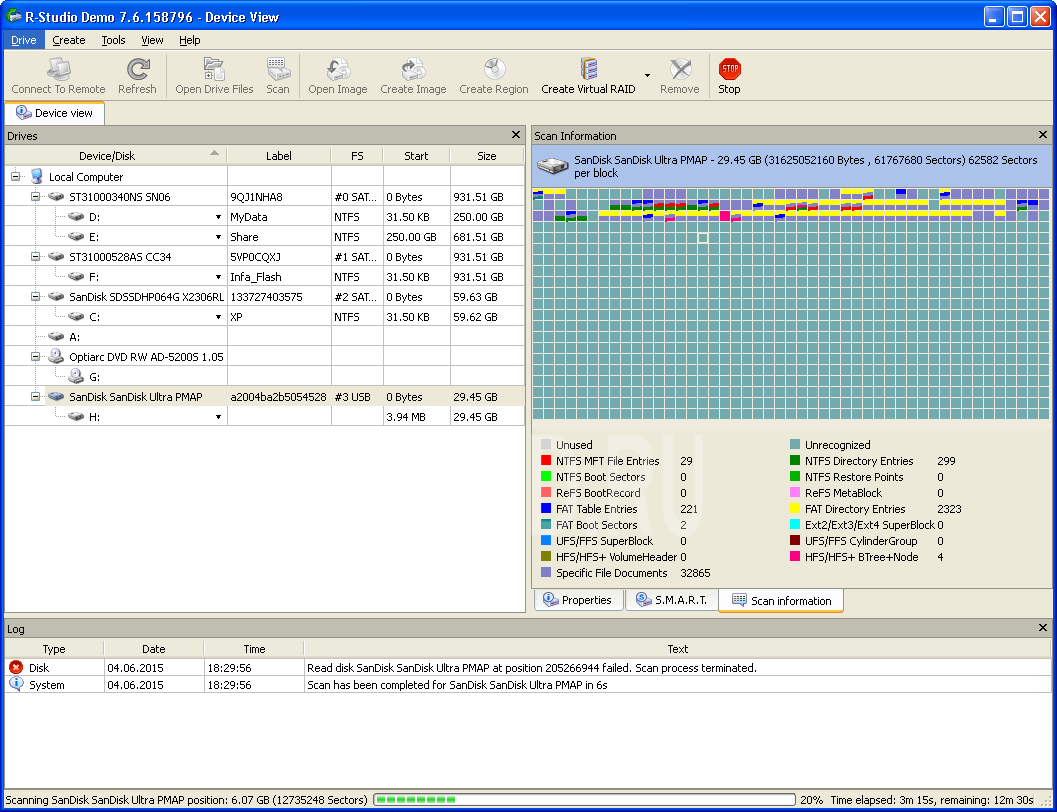
İşlem başladı... Diskteki bilgilerin bulunduğu yer haritasında renk hangi veri yapılarının bulunduğunu gösteriyor. Aşağıda, haritanın altında bir transkript var. Tam veri kurtarma için sürücünün tüm yüzeyini taramanız gerekir. Bu örnekte, flash sürücü hakkında çok az bilgi var, flash belleğin ilk yarısında yer alıyor ve daha fazla taramanın bir anlamı yok, bu yüzden Stop'a basıldı. Ön işlemeden sonra, tarama sonucu açılacaktır.

Arama sonuçları, cihazımızda köklü bir ağaç olarak gösterilir. Renk, dosya sistemi kurtarma işleminin tamamlandığını gösterir.
- Yeşil - dosya sistemi bulundu ve önyükleme sektörü - en iyi seçenek
- Turuncu - bir dosya sistemi bulundu, ancak önyükleme sektörü yok, genellikle kurtarılacak veri miktarında farklılık gösteren çeşitli varyantlarda bulunur
- Kırmızı - yalnızca dosya sistemi olmayan bir önyükleme sektörü bulundu ve birçoğu olabilir, kural olarak ilgi çekici değiller.

Bu işlemin sonunda kaşifte olduğu gibi restore edilmiş yapıyı göreceğiz. Soldaki klasörler, sağdaki dosyalar ve alt klasörler. Yerleşik görüntüleyici ile herhangi bir dosyayı açabilirsiniz. Bunu yapmak için istediğiniz dosyayı seçin ve içerik menüsünden Önizleme'yi seçin.

Yerleşik görüntüleyici seçilen dosya türünü destekliyorsa ve tamamen okunabiliyorsa, dosyanın içeriğini göreceğiz. Bir örnek aşağıdadır.

Şimdi sadece bulunan bilgileri başka bir ortama yeniden yazmak kalıyor. Bunu yapmak için, gerekli dosya ve klasörleri işaretlemeniz veya Kök öğesinin yanındaki kutuyu işaretleyerek her şeyi seçmeniz gerekir. Ve içerik menüsünden İşaretlileri kurtar'ı seçin.

Bilgi kaydetme seçeneklerini içeren bir iletişim kutusu açılacaktır.

Çıktı klasörü - verilerin nereye kaydedileceğini belirtmeniz gerekir. Gerisi olduğu gibi bırakılabilir.
Dikkat! Verileri asla geri yüklediğiniz sürücüye kaydetmeyin. Aksi takdirde, kurtarılan dosyalar kurtarılan dosyaların yerine yazılacak ve bu da geri dönüşü olmayan hasarlara yol açacaktır.

Gelişmiş sekmesinde bazı parametreler değiştirilmelidir.
Dosya zaten var seçeneği - böyle bir dosya zaten varsa ne yapmalı
- istem - her tekrarda sor
- yeniden adlandır - otomatik olarak yeniden adlandır
- üzerine yaz - üzerine yaz
- atla - atla (veri miktarını artırmamak için seçmeye değer).
- geçersiz simgeleri yeniden adlandırın ve değiştirin - yeniden adlandırın, geçersiz simgeleri belirtilen simgeyle değiştirin
- atla - sadece atla (genellikle ilk adla birlikte içeriğin de bozuk olduğunu seçin).
- istem - her seferinde sor
- kaldır - kaldır (seç).
R-Studio nasıl kullanılır doğru bir şekilde, kendinizi bulduğunuz muhtemelen zaten zor olan durumu karmaşıklaştırmamak için.
Lütfen genç bir dövüşçünün bu tür programlarla çalışma konusundaki küçük bir kursunu dinleyin, bu olmadan çok fazla hata yapabilirsiniz ve silinen verilerinizi geri almak yerine daha da kötü bir şekilde üzerine yazacaksınız.
R-Studio nasıl kullanılır
İlk hata, örneğin döküntü eylemleri, sakin ol, makaleyi sonuna kadar oku, sakince düşün ve sonra harekete geç. Bu arada, eğer yanlışlıkla sabit diskinizden fotoğrafları sildiyseniz, o zaman size yardımcı olacağından emin olduğum çok basit bir makalemiz var. Ayrıca yararlı makaleler de bulabilirsiniz: Ücretsiz programlar ve ücretli programlar ile silinen dosyalar nasıl kurtarılır -,.
Siz ve ben canlarım, yanlışlıkla Dünya gezegenindeki varlığımızın bizim için bir zevk olmayacağı bir dosyayı yanlışlıkla sildiğimizde, bunun sabit diskten fiziksel olarak silinmediğini bilin, ancak onu yazarak sonsuza kadar kaybedebilirsiniz. üzerinde herhangi bir bilgi. Bu nedenle, okusanız bile R-Studio nasıl kullanılır, ancak böyle bir deneyiminiz yok, bilgisayarı hemen kapatın ve acil bir durumda daha iyi. Sabit diskinizle daha fazla işlem yapmayız, başarılı başarı şansımız artar.
- Not: Benzer sorunu yaşayan kişilerle defalarca iletişime geçtim ve teknik servise başvurmadan önce ne işlem yaptıklarını hatırlayamadım. Verilerini kaydetmeye çalıştıkları programın tam adını bile tam olarak söyleyemediler ve en önemlisi, dosyalarını sildikten sonra, örneğin çöp kutusunu geçtikten sonra bilgisayarı aktif olarak kullandılar (bazen birkaç gün), bu da yapmak kesinlikle imkansız, ancak o zaman hala hizmete girdiler ve bir mucize istediler.
Bilgisayarı kapatıp sistem ünitesini alıp profesyonellere gittikten sonra verilerinizin %90'ı kurtulacak, doğal olarak sizden bir miktar para alacaklar, hemen ne kadar olduğunu öğrenmek daha iyi ama para isterse çok şey için, okumaya devam edin.
Şimdi bu makaleyi yazıyorum ve önümde bir sistem birimi var, içinde bir sabit disk var, yanlışlıkla biçimlendirilmiş yani üzerinde olan her şey silinmiş, kayıp dosyaları R kullanarak kurtarmaya çalışalım. -Studio ve aynı zamanda bu iyi programı nasıl kullanacağınızı öğrenin.
Her şeyden önce, sen ve ben kurbanı tahliye etmeliyiz, başka bir deyişle, biçimlendirilmiş sabit sürücüyü çıkarmalı ve bilgisayarıma bağlamalıyız, bunu her zaman yaparım, çünkü kurtarılan bilgileri aynı ortama kaydetmek imkansızdır. dosyalar silindi.
Bu sizin için zorsa, en azından dosyaları silindikleri sabit disk bölümüne geri yüklemeyin.
Not:Arkadaşlar, bilgileri kurtarırken en önemli kural şudur: Silinen verilerle bir hard diske erişim sayısı en aza indirilmelidir. Bu nedenle, R-Studio ile çalışmadan önce, veri kaybı olan bir sabit diskin görüntüsünü oluşturmanız ve görüntüden bilgileri geri yüklemeniz önerilir. Bir sabit diskin sektör sektör görüntüsünün nasıl oluşturulacağı ve ondan bilgi nasıl kurtarılacağı yazılıdır.
Öyleyse başlayalım, biçimlendirmeden muzdarip sabit diskimizde aile fotoğrafları ve videoları içeren birçok klasör kayboldu, onları iade etmemiz gerekiyor.
R-Studio'yu başlattık, programın sezgisel bir İngilizce dili arayüzü var, ancak yabancı değiliz, eminim bir kez kullandıktan sonra sonsuza kadar hatırlayacaksınız.
Aygıt Görünümü programının ana penceresi "Disk Görünümü", sistemdeki hemen hemen tüm sürücüleri gösterir: mantıksal bölümlere ayrılmış sabit sürücüler, USB sürücüler, DVD'ler, flash kartlar, sağdaki pencere sürücü hakkında tam bilgi sağlar. adıyla başlayıp kümelerin boyutuyla biten seçtik.

Sürücümüzü seçin (N:) ve Sürücü Dosyalarını Aç'a (Sürücü dosyalarını aç) tıklayın,

şimdi silinen dosyaları kurtarmanın en kolay yolunu kullanıyoruz, önümüzde ağaç yapısı olan birkaç klasör açık, her şeyi ilkinden başlayarak açıyoruz, sizi uyarıyorum, dosyalarınızın olağan isimlerini beklemeyin, bizim durumumuzda Bir oğlun fotoğrafı vb. Şanslıyız diyebiliriz, pencerede üzeri çizili klasörler var.
kırmızı haç, silinmiş demek ki, isimlere bakın: Bölüm 01, 02, vs., bunlar Üniversite Profesörü'nün dersleriyle ihtiyacımız olan klasörler, gerçek şu ki, bu tür kurtarma operasyonlarından önce insanlara dikkatlice soruyorum silinen dosyaların adları ve uzantıları hakkında , bu, maske vb. ile arama yapmak için özel gelişmiş durumlarda gereklidir. İlk kez kendinizi rahatsız edemezsiniz, makalenin sonunda gelişmiş tarama yöntemini (Tarama) kullanacağız ve sabit diskte bulunan her şeyi geri yükleyeceğiz, bu elbette basit yönteme kıyasla on kat daha fazla zaman alacaktır. . Ve şimdi her yere keneler koyuyoruz ve sonra Kurtarıyoruz,

nereye geri yükleneceğini seçin, varsayılan olarak Belgelerim'deki kişisel R-Studio klasörüne gidin ve varsayılan kurtarma ayarlarını değiştirmeyi teklif edin, her şeyi olduğu gibi bırakın, Tamam'a tıklayın.

Dosya kurtarma işlemi devam ediyor

İçeriğini Photoshop'ta size çevirdiğim bir pencere görünebilir, sanırım benim için hiçbir şey olmayacak, geri yüklenen dosyalardan herhangi birinin gizli bir özniteliğe sahip olduğuna dair bir uyarı içeren bir pencere, R-Studio bunu kaldırmayı teklif edecek tüm bu tür dosyalardan öznitelik, kabul ediyoruz, gerektiğinde onaylayın ve Devam edin.

Kurtarma işlemi tamamlandıktan sonra, Belgelerim klasörüne, ardından kişisel R-Studio klasörüne gidin, buna R-TT denir ve sonuca bakın, çok gerekli video Bölüm 01, 02'nin yanı sıra birkaç klasöre bakın. kişisel fotoğraflı klasörler artık fena değil ama bu sonuçtan memnun değiliz.

Silinen dosyaların tam olarak aranması ve kurtarılması
Silinen diğer verileri aramak ve kurtarmak için tam disk tarama (Tarama) işlevini kullanacağız.

Bu pencerede, Bilinen dosya türlerini ara kutusunu işaretleyin ve Ayrıntılı tarama'yı seçin ve Tara'yı tıklayın.

Sabırlı olalım, operasyon oldukça uzun, sağ pencerede çok renkli kareler şeklinde, sürecin ilerlemesi gösteriliyor, şu anda sadece %13'ü tarandı.

Bekliyoruz, sabit disk alanının neredeyse yarısı tarandı %43

%55'te sabrım bitti, neredeyse bir saat geçti ve işlemi durduruyorum, Durdur'a tıklayın


Aşağıdaki program penceresinde, program tarafından tanınan dosya sistemlerini ve buna bağlı olarak geri yüklenebilecek bilgi veya verileri görebilirsiniz.
Tanınan 0 veya Tanınan 1 , Tanınan 2 - yeşil ile işaretlenmiş, neredeyse %100 kurtarılabilen veriler var.
Ekstra Bulunan Dosyalar - sarı ve kırmızı olarak işaretlenmiş, programın tanıyamadığı ve herhangi bir dosya sistemiyle ilişkilendiremediği veriler, büyük olasılıkla onları geri yüklemek mümkün olmayacak ve herhangi bir şey geri yüklenirse, ayıklamak için okunamayacak bu tür dosyalardan bilgi almak için bir onaltılık düzenleyiciye ihtiyaç vardır, ancak bu bir değil birkaç büyük makale gerektiren başka bir konudur.
Ayrıca, sarı ile işaretlenmiş Recognized 0'ın iyileşme şansı çok azdır.
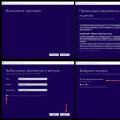 Windows nasıl yeniden yüklenir: adım adım talimatlar
Windows nasıl yeniden yüklenir: adım adım talimatlar Windows 8'i dizüstü bilgisayardaki flash sürücüden yeniden yükleyin
Windows 8'i dizüstü bilgisayardaki flash sürücüden yeniden yükleyin Kurtarma ortamı bulunamadı
Kurtarma ortamı bulunamadı